1、将随路由器一起的光盘放入电脑
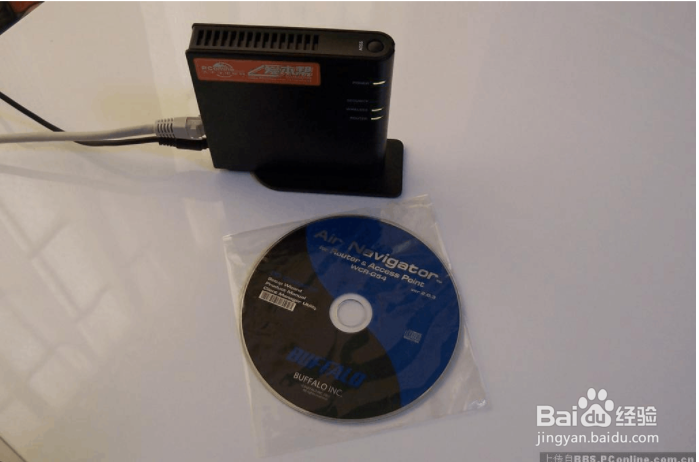
2、打开文件

3、这个根据自己的水平来,看着办

4、同意

5、选择安装

6、检查附件

7、这步可以省略

8、事先将已办理宽带业务的电话线插入调制解调器的电话线插孔,然后用一根网线将调制解调器(猫)的以太网口与BUFFLAO无线路由的以太网口连接,再将调整解调器插上电。
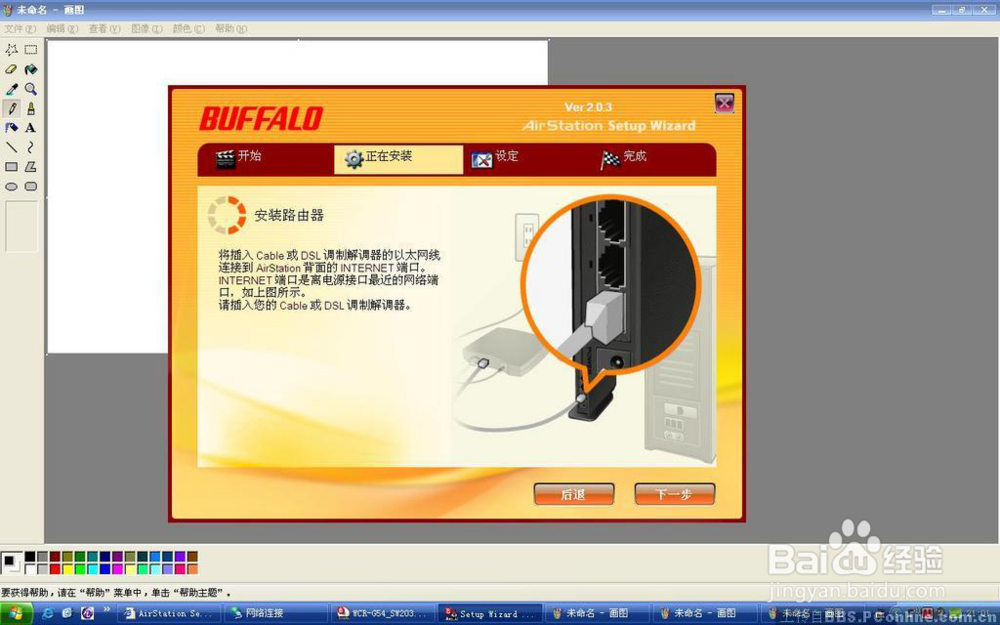
9、用另外一根网线(准备好网线)将BUFFLAO无线路由的LAN口与电脑的网口连接。

10、将BUFFLAO无线路由插上电。

11、然后耐心等待,等5分钟左右(视实际情况而定),指示灯如下图所示

12、POWER亮绿灯,WIRELESS亮绿灯,ROUTER亮绿灯确定指示灯无误,点击下一步

13、这个是设置路由器的进入密码,一般空着
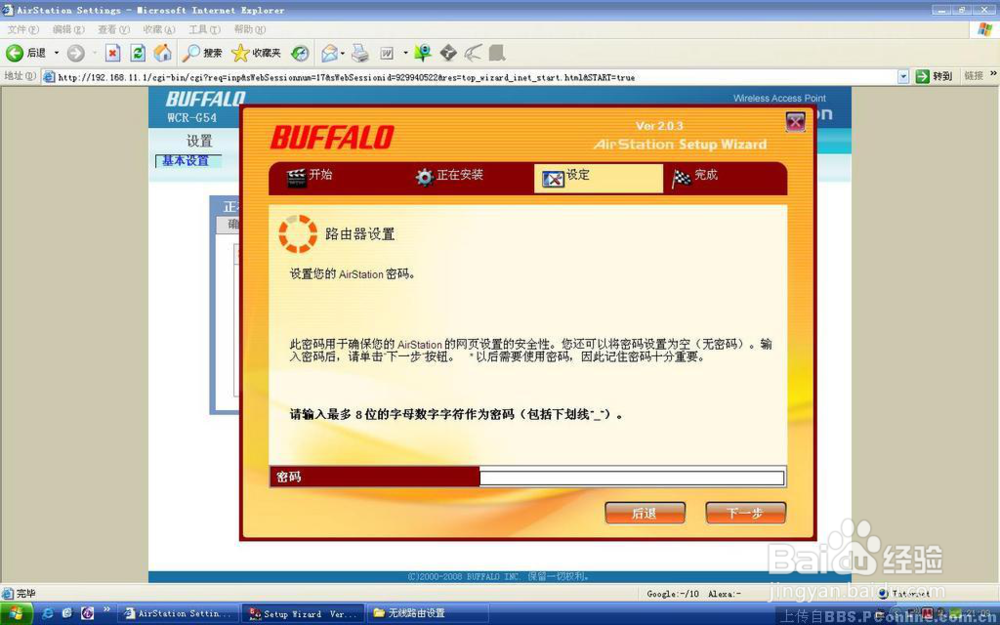
14、这个则是SSID和密码,有个确认设置,可检查下有无问题
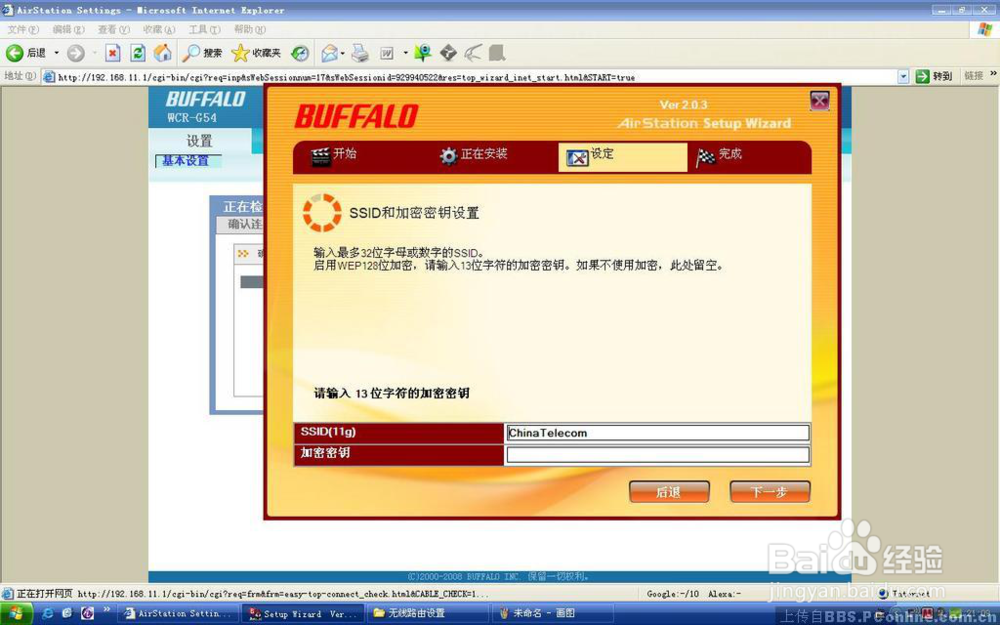
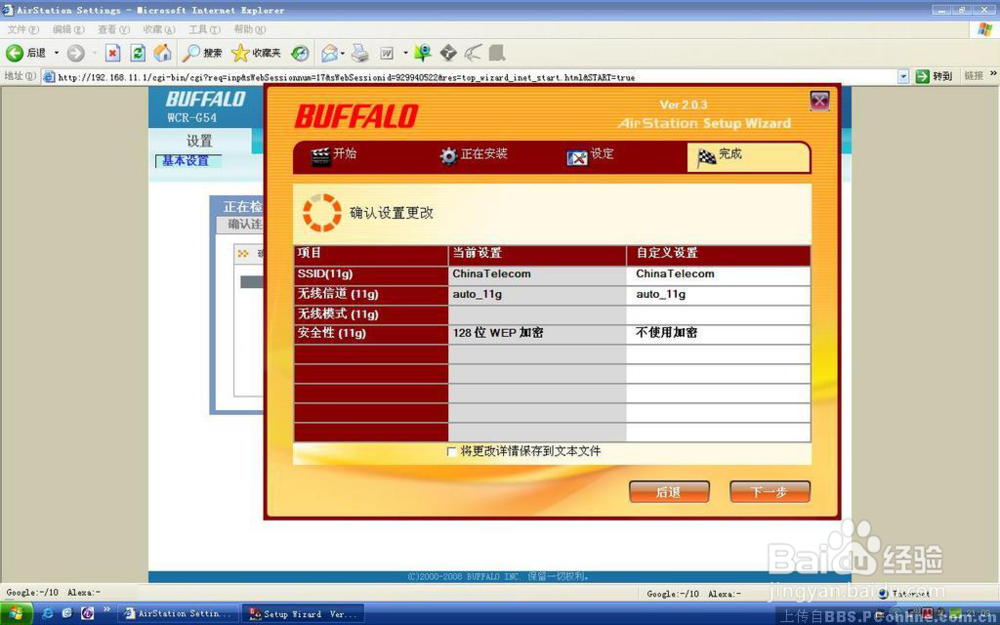

15、开始通过路由与Internet通信

16、设置成功
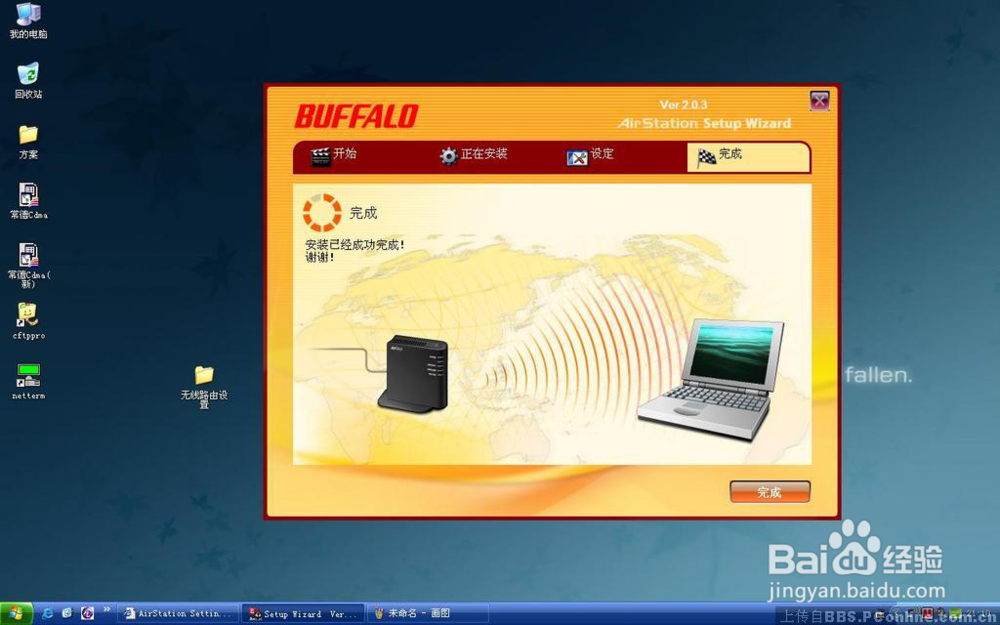
17、在IE输入192.168.11.1用户名:root密码:无密码,直接回车

18、基本设置中的运行互联网连接向导可以检测无线路由是否设置成功,点击后开始检测与互联网是否连接:



19、如果路由设置问题,或网络提供商闲置路由的话就该检测就会失败。

20、已打至路由功能设置成功,开始无线冲浪

